Dieses Beispiel zeigt, wie Sie drei verschiedene Teile in einem Blatt schachteln können:
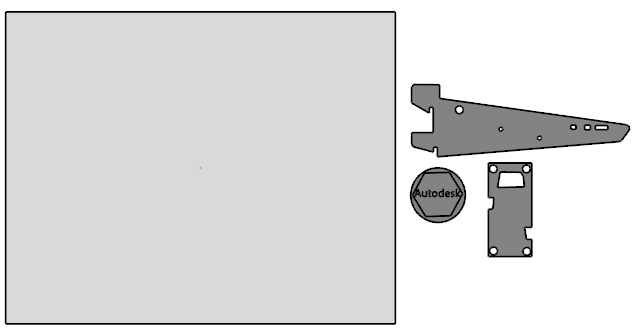
- Klicken Sie auf Bearbeiten-Registerkarte > Umformen-Gruppe > Schachteln, um den Schachteln-Dialog anzuzeigen.
- Wählen Sie das Blatt
 aus.
aus.
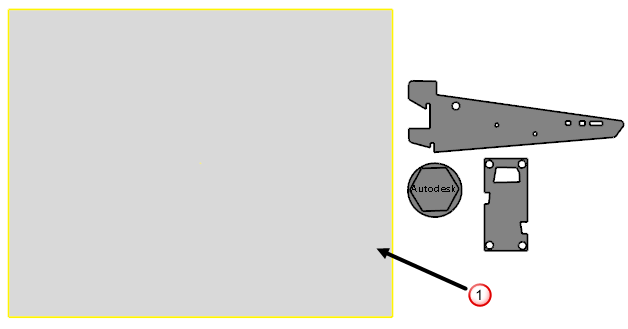
- Klicken Sie auf die Schaltfläche Als angeordnete Zeichenblätter hinzufügen
 . Das Blatt wird zu der Blätter-Liste im Schachteln-Dialog hinzugefügt:
. Das Blatt wird zu der Blätter-Liste im Schachteln-Dialog hinzugefügt:
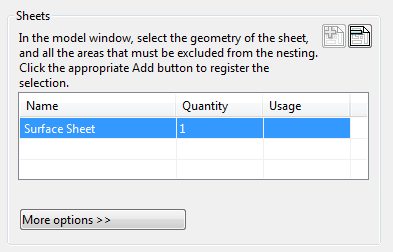
- Wählen Sie das Teil Oberfläche 'Klammer' aus
 .
.
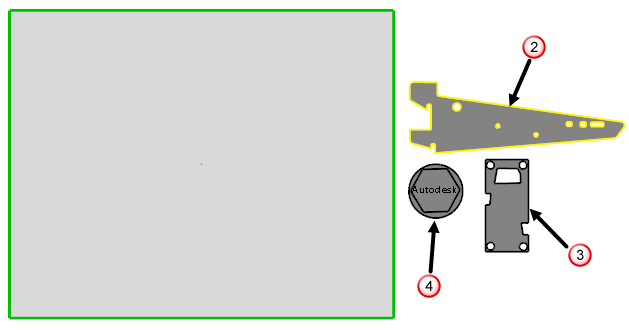
- Klicken Sie auf die Schaltfläche Als einzelnes Teil hinzufügen
 . Das Teil wird der Teile-Liste im Schachteln-Dialog hinzugefügt:
. Das Teil wird der Teile-Liste im Schachteln-Dialog hinzugefügt:
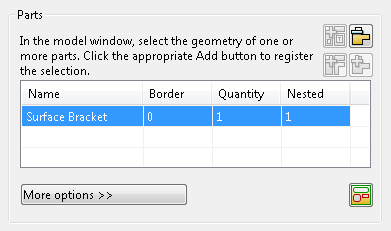
- Legen Sie die folgenden Werte für das Teil in der Teile-Liste fest:
- Grenze: 2
- Menge:3
- Klicken Sie auf Mehr Optionen.
- Legen Sie die folgenden zusätzlichen Werte für das Teil fest:
- Schrittweiser Drehwinkel: 1
- Teilepriorität:1
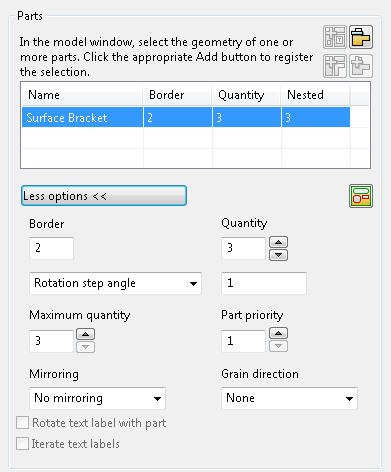
- Wiederholen Sie die Schritte 4 bis 8 für die verbleibenden zwei Teile wie folgt:
- Oberfläche 'Nut'-Teil
 mithilfe der Werte; Grenze 1, Menge 2, Schrittweiser Drehwinkel 1, Priorität 2
mithilfe der Werte; Grenze 1, Menge 2, Schrittweiser Drehwinkel 1, Priorität 2
- Oberfläche 'Füller'-Teil
 mithilfe der Werte; Grenze 1, Menge 200, Schrittweiser Drehwinkel 1, Priorität 3 und stellen Sie sicher, dass das Kontrollkästchen Textbeschriftung mit Teil drehen ausgewählt ist.
mithilfe der Werte; Grenze 1, Menge 200, Schrittweiser Drehwinkel 1, Priorität 3 und stellen Sie sicher, dass das Kontrollkästchen Textbeschriftung mit Teil drehen ausgewählt ist.
Anmerkung: Diese Option ist standardmäßig ausgewählt.Die Teile-Liste sollte wie unten gezeigt erscheinen:
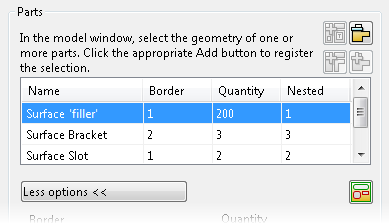 Anmerkung: Sie können alternativ auch alle drei Teile auswählen und auf die Schaltfläche Als angeordnete Teile hinzufügen
Anmerkung: Sie können alternativ auch alle drei Teile auswählen und auf die Schaltfläche Als angeordnete Teile hinzufügen klicken, um diese gleichzeitig hinzuzufügen. Sie können die Werte für jedes Teil einstellen, indem Sie das gewünschte Teil in der Teile-Liste hervorheben.
klicken, um diese gleichzeitig hinzuzufügen. Sie können die Werte für jedes Teil einstellen, indem Sie das gewünschte Teil in der Teile-Liste hervorheben.
- Oberfläche 'Nut'-Teil
- Klicken Sie auf Ausführen. Die Teile werden den eingegebenen Werten entsprechend geschachtelt:
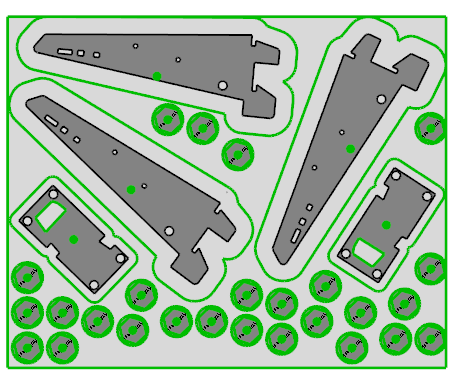
Die Teile-Liste wird aktualisiert, um die Anzahl jedes geschachtelten Teils anzuzeigen:
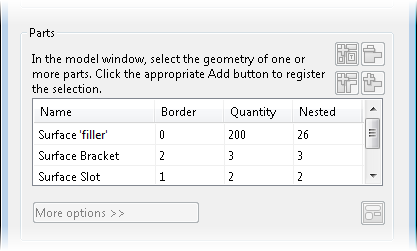
Sie erkennen, dass:
- Alle erforderlichen Oberfläche 'Klammer'-Teile (mit der Priorität 1) geschachtelt wurden.
- Beide Oberfläche 'Nut'-Teile (mit der Priorität 2) geschachtelt wurden.
- 26 von den Oberfläche 'Füller'-Teilen (mit der Priorität 3) geschachtelt wurden.
- Klicken Sie auf eins der Oberfläche 'Nut'-Teile und ziehen Sie diesen. Während Sie das Teil verschieben, werden überlappende Teile rot angezeigt:
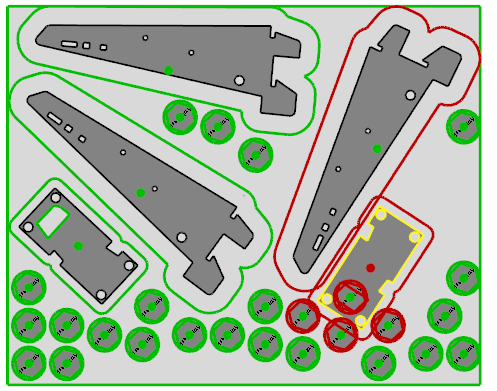 Tipp: Außerdem können Sie ein Teil drehen, indem Sie den Grenzumriss auswählen und ziehen.
Tipp: Außerdem können Sie ein Teil drehen, indem Sie den Grenzumriss auswählen und ziehen. - Klicken Sie auf Ausführen, um die Teile anhand der neuen Position des Oberfläche 'Nut'-Teils erneut anzuordnen.
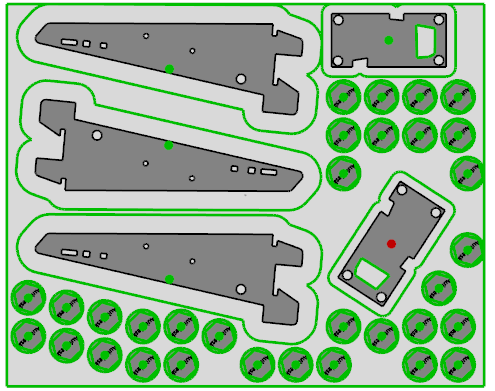
Die Teile wurden erneut angeordnet und die Anzahl der Oberfläche 'Füller'-Teile, die geschachtelt werden können, hat sich erhöht:
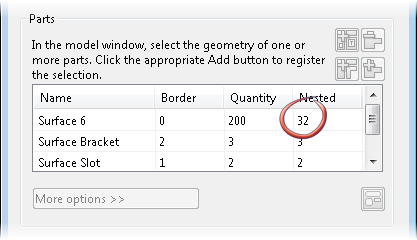
Tipp: Wenn Sie ein Element manuell erneut positionieren, wird das Element in der neuen Position gesperrt. Jegliche nachfolgenden Schachtelvorgänge führen dann nicht dazu, dass dieses Element neu positioniert wird. Dies wird durch einen roten Punkt im Zentrum des gesperrten Elements verdeutlicht. Sie können ein gesperrtes Teil entsperren, indem Sie den roten Punkt mit einem Mausklick in einen grünen Punkt umwandeln.